Как расшифровать зашифрованные файлы Windows
Вы пытаетесь открыть некоторые файлы на вашем компьютере, которые зашифрованы? Windows обычно назначает зашифрованные имена файлов или папок зеленым цветом вместо обычного черного текста.
Замечания: Если вы читаете этот пост в поисках информации о расшифровке файлов, зашифрованных CryptoLocker, это не поможет. Вы должны заплатить выкуп и надеяться, что они действительно отправят вам ключи шифрования.
При шифровании файлов и папок Windows будет использовать самостоятельно созданный сертификат, содержащий ключи, используемые для шифрования и дешифрования данных. При открытии зашифрованных данных при входе в учетную запись пользователя, сгенерировавшего сертификат, процесс дешифрования прозрачен и файлы открываются нормально.
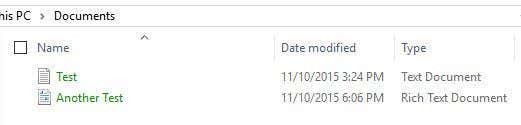
Однако если другой пользователь или система пытается получить доступ к тем же файлам данных или файлы перемещены в другое место, их нельзя открыть, если не установлен исходный сертификат.
Программы для Windows, мобильные приложения, игры - ВСЁ БЕСПЛАТНО, в нашем закрытом телеграмм канале - Подписывайтесь:)

В любом случае, одна вещь, которую вы должны помнить о шифровании и дешифровании файлов в Windows, это то, что вам всегда нужны сертификаты / ключи шифрования. Когда вы шифруете файл или папку в Windows, ключи шифрования автоматически создаются и связываются с вашей учетной записью пользователя.
В Windows 7 и более поздних версиях вы получите запрос на резервное копирование ключа шифрования (сертификат EFS).

Вы должны определенно сделать это немедленно. Если у вас нет этих ключей шифрования, вы не сможете расшифровать данные. К сожалению, нет никакого способа обойти это, так как шифрование очень надежно и не может быть легко взломано.
Если вы все еще можете получить доступ к компьютеру, на котором данные были изначально зашифрованы, вы можете попробовать экспортировать сертификат, а затем импортировать его на другой компьютер.
Резервное копирование сертификатов EFS
Есть несколько способов сделать резервную копию сертификатов шифрования файлов, и я упомяну их ниже. Первый способ — нажать Пуск и ввести сертификат,
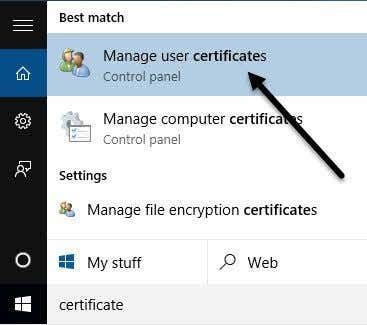
Нажмите на Управление пользовательскими сертификатами и это откроет сертификаты для текущего пользователя. В Windows 7 вы также можете ввести certmgr.msc и нажмите Enter, чтобы открыть менеджер сертификатов.
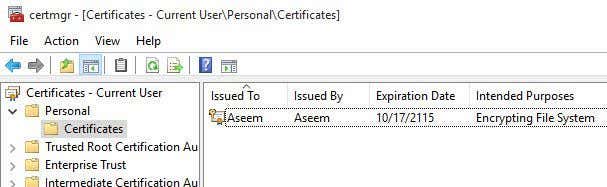
Теперь расширяем личный а затем нажмите на Сертификаты, Вы должны увидеть все сертификаты, перечисленные в правой панели. Может быть только один, но если нет, то единственные сертификаты, которые вас интересуют, это те, которые имеют Шифрованная файловая система перечислены под Предполагаемые цели,
Щелкните правой кнопкой мыши на сертификате, выберите Все задачи а затем нажмите на экспорт,
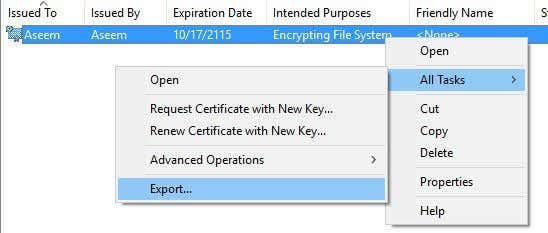
Это откроет Мастер экспорта сертификатов, это то же самое место, которое вы достигнете, если вы нажмете на Резервное копирование сейчас (рекомендуется) по запросу Windows.
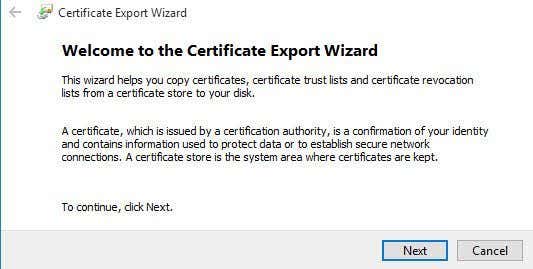
На следующем экране вы хотите выбрать Да, экспортировать закрытый ключ вместе с сертификатом. Если у вас нет закрытого ключа, вы не сможете расшифровать любой из зашифрованных файлов.
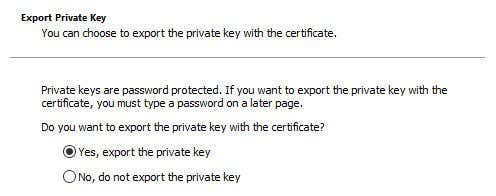
На следующем экране вы должны выбрать формат, который вы хотите использовать для экспорта сертификата. Обмен Персональной Информацией должен быть уже выбран, и вы можете оставить его только с установленным первым флажком.
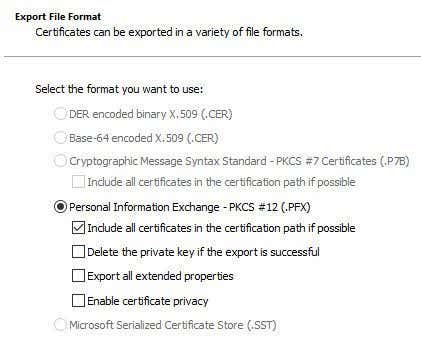
Поскольку этот сертификат содержит закрытый ключ, вы должны защитить его с помощью пароля. Проверить пароль поле и введите надежный пароль.
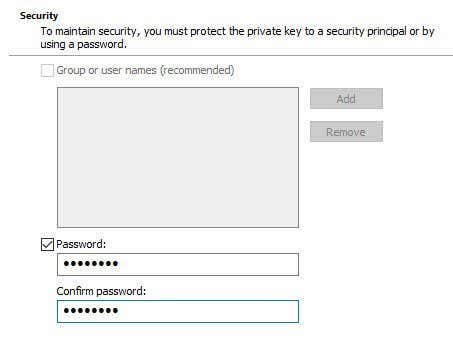
Наконец, нажмите Просматривать и выберите место, где вы хотите сохранить файл. Настоятельно рекомендуется не сохранять файл на самом компьютере. Если что-то случится с ПК, то вы потеряете ключ вместе с ним.
Кроме того, дайте вашему файлу имя, которое будет полезным для вас, но не слишком очевидно для других, что это такое. Например, не называйте его ключом EFS, как я сделал ниже!
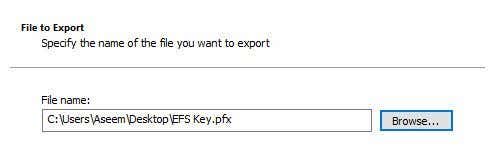
Нажмите далее, а затем нажмите Конец, Ваш личный ключ шифрования теперь сохраняется в виде файла. Теперь вы можете взять этот файл и импортировать его на любой другой компьютер с Windows. Импортировать действительно легко. Все, что вам нужно сделать, это дважды щелкнуть файл, и он откроет Мастер импорта сертификатов,
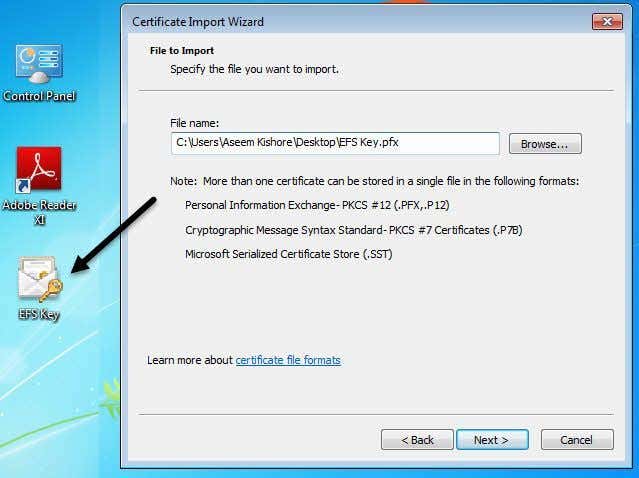
После того, как вы импортируете сертификат, вы сможете расшифровать любые файлы, которые были зашифрованы с этим сертификатом. Как упоминалось ранее, если вы пытаетесь открыть зашифрованные файлы и у вас больше нет или не удается найти сертификат, то эти файлы в основном исчезли.
Некоторые программы заявляют, что могут дешифровать ваши файлы за огромную цену, но они никогда не работали для меня, и поэтому я не перечислил ни одного из них здесь. Если у вас есть какие-либо вопросы, не стесняйтесь оставлять комментарии. Наслаждайтесь!
Программы для Windows, мобильные приложения, игры - ВСЁ БЕСПЛАТНО, в нашем закрытом телеграмм канале - Подписывайтесь:)